Návod, jak snadno změnit polohu Najít můj iPhone
 Aktualizováno dne Lisa Ou / 04. dubna 2023 14:20
Aktualizováno dne Lisa Ou / 04. dubna 2023 14:20Chci oklamat své přátele ohledně mé polohy. Používám aplikaci Najít můj iPhone, ale mám potíže se změnou její polohy. Můžete mi poradit, jak to rychle změnit? Děkuji!
Find My iPhone je aplikace, která dokáže přesně zjistit polohu vašeho telefonu. Jak je v tomto případě možné změnit jeho umístění? Je těžké na to přijít, pokud nemáte ponětí. Ale s pomocí tohoto příspěvku vám pomůže změnit polohu Najít můj iPhone jen na několik sekund. Můžete použít FoneLab Location Changer a další 2 metody. Pro více informací přejděte dolů.
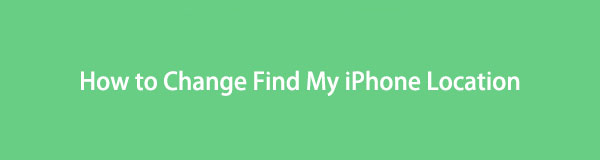

Seznam příruček

FoneLab Location Changer umožňuje snadno upravovat umístění na iPhone, iPad nebo iPod Touch.
- Podle toho nastavte svou polohu na zařízeních iOS kamkoli.
- Přesuňte svůj iPhone s požadovanými trasami s nebo bez počátečních a konečných bodů.
- Jsou podporována různá iOS zařízení.
Část 1. Jak změnit polohu Najít můj iPhone s jiným iPhonem
Použití sekundárního iPhonu je nejjednodušší způsob, jak změnit umístění Najít můj iPhone. K jeho provedení stačí použít dva iPhony. Tato metoda nebude vyžadovat žádné technické dovednosti. Nejlepší by ale bylo, kdybyste si vzali jiný telefon do oblasti, kde chcete, aby vás vaši přátelé našli. V tomto případě vás to bude stát příliš mnoho času. Pokud máte k dispozici dva iPhony, proč nezkusit tento postup? Níže je jednoduchý podrobný návod, jak na to. Pečlivě si je přečtěte a proveďte.
Krok 1Otevřete hlavní telefon a spusťte aplikaci Najít můj iPhone. Poté se musíte odhlásit ze svého účtu. Chcete-li to provést, stačí jej vypnout v nastavení vašeho iPhone. Musíte pouze najít ikonu Nastavení. Poté vyberte název účtu Apple ID registrovaného v telefonu. Později klepněte na ikonu Najít a posuňte jeho posuvník doleva.
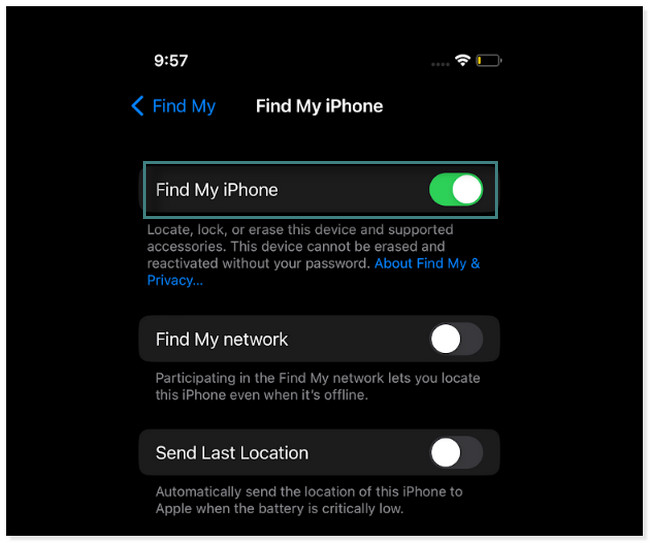
Krok 2Přihlaste se k účtu Najít můj iPhone na sekundárním telefonu, který chcete použít. Vložte jej prosím na místo, kde chcete, aby byl umístěn. Je to téměř stejné jako kroky k vypnutí aplikace. Vyhledejte Nastavení aplikaci a klepněte na účet přihlášený k telefonu. Později klepněte na Find My iPhone ikonu a posuňte její posuvník doprava. Poté vyhledejte Sdílejte moje místo v dolní části a posuňte jeho posuvník doprava.
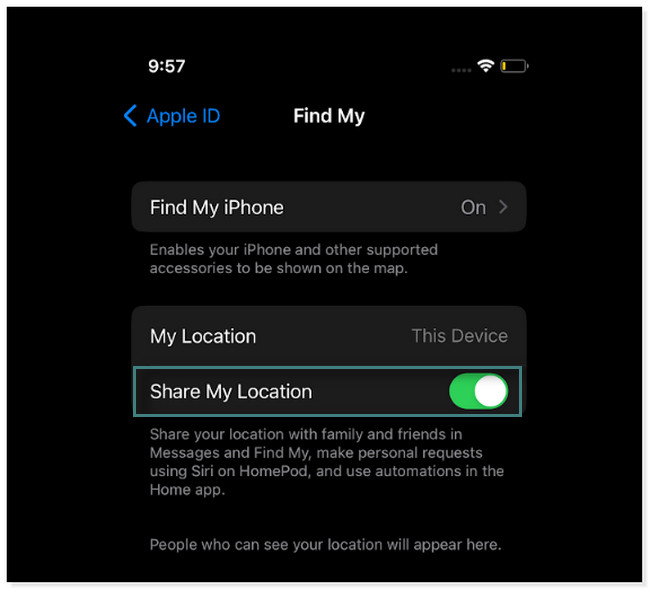
Pokud zjistíte, že výše uvedená metoda pro vás není vhodná, použijte níže uvedený software. Nebudete potřebovat dva telefony a vzít je na jiné místo. Budete jej muset pouze stáhnout. Posunout dolů.
Část 2. Jak změnit polohu Find My iPhone pomocí FoneLab Location Changer
Měnič polohy FoneLab můžete změnit svou polohu několika kliknutími. Pomůže vám přesunout váš iPhone s požadovanými trasami s nebo bez počátečních a konečných míst. Další dobrá věc na tomto nástroji pro změnu polohy je, že nemusíte vstávat nebo se pohybovat, abyste změnili umístění. Navíc dokáže bezpečně upravit rychlost pohybu vašeho iPhonu. Kromě toho jej můžete použít pro hry AR, které vyžadují změnu umístění. Konečně podporuje téměř všechna zařízení iOS a iPadOS.

FoneLab Location Changer umožňuje snadno upravovat umístění na iPhone, iPad nebo iPod Touch.
- Podle toho nastavte svou polohu na zařízeních iOS kamkoli.
- Přesuňte svůj iPhone s požadovanými trasami s nebo bez počátečních a konečných bodů.
- Jsou podporována různá iOS zařízení.
Chcete tento jedinečný software použít ke změně umístění Najít můj iPhone? Přejděte dolů a postupujte správně podle každého kroku.
Krok 1Získejte FoneLab Location Changer. Stačí kliknout na Stažení zdarma tlačítko na levé straně hlavní obrazovky. Později vyhledejte stažený soubor a okamžitě jej nastavte. Poté klikněte na instalovat tlačítko pro úspěšné spuštění softwaru. Poté klikněte na Home .
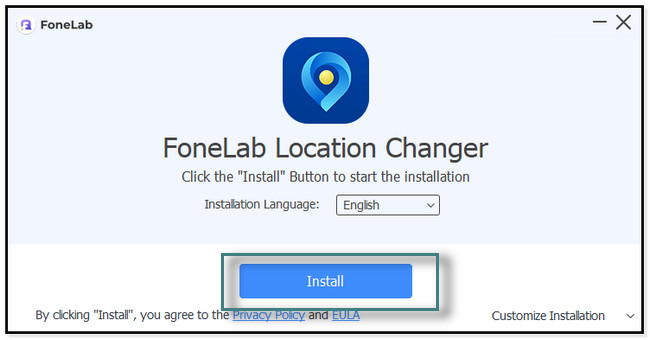
Krok 2Připojte iPhone k počítači, který aktuálně používáte. Poté uvidíte funkce nástroje. Musíte vybrat režim, který upřednostňujete používat software ke změně umístění. Můžete kliknout na Upravit umístění, Jedna zastávka, Vícenásobná zastávka, a joystick tlačítka režimu. Nebojte se. Jejich popis uvidíte pod jménem, aby nedošlo k záměně.
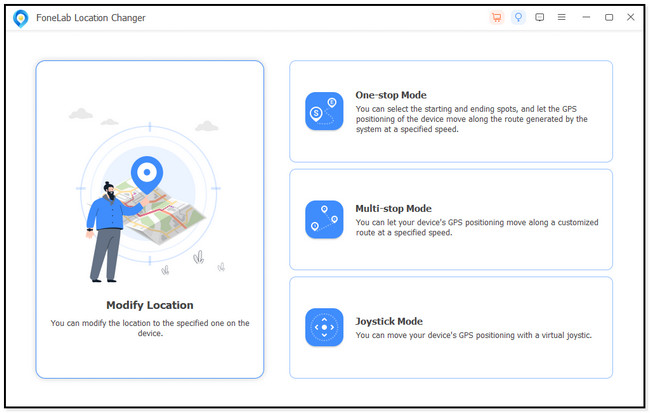
Krok 3V levém horním rohu nástroje uvidíte vyhledávací lištu. V tomto případě stačí zadat pouze místo, které chcete změnit s aktuální polohou. Poté klikněte na Potvrďte polohu použít změny.
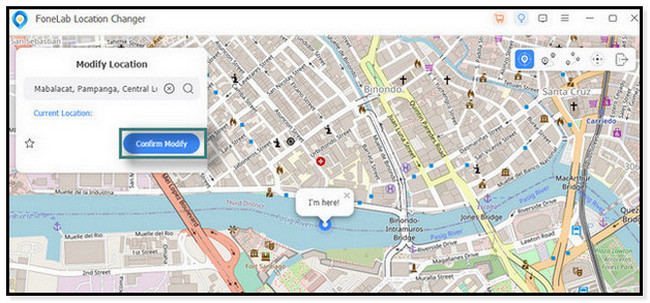
Krok 4Software vyhledá požadované místo. Musíte pouze počkat, až uvidíte Jsem tu ikona uprostřed nástroje se změní. Znamená to pouze, že úspěšně změníte umístění svého iPhone.
Poznámka: Spusťte Find My iPhone a zkontrolujte, zda software zcela změní umístění na vašem iPhone.
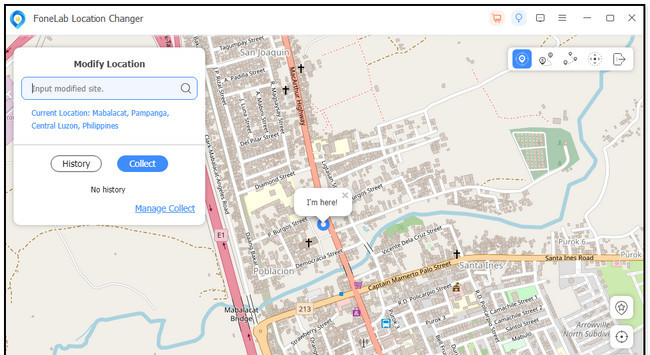

FoneLab Location Changer umožňuje snadno upravovat umístění na iPhone, iPad nebo iPod Touch.
- Podle toho nastavte svou polohu na zařízeních iOS kamkoli.
- Přesuňte svůj iPhone s požadovanými trasami s nebo bez počátečních a konečných bodů.
- Jsou podporována různá iOS zařízení.
Část 3. Jak změnit polohu Najít můj iPhone pomocí VPN
Na internetu je nespočet VPN. Tento příspěvek však představí nejlepší VPN s dobrým hodnocením App Store. Avast SecureLine VPN můžete používat, protože aplikace upřednostňuje bezpečnost vašich informací. Při použití aplikace skryje vaši IP adresu a podporuje ochranu proti úniku DNS.
Ale Avast SecureLine VPN nepodporuje mnoho serverů a jsou pouze omezené. Chcete, aby tato VPN změnila umístění Najít můj iPhone? Přečtěte si prosím níže uvedené pokyny a proveďte je dokonale, abyste předešli chybám.
Krok 1Přejděte do aplikace App Store a do vyhledávacího pole zadejte Avast SecureLine VPN. Poté si vytvořte účet v aplikaci. V aplikaci stačí vyplnit požadované informace. Poté se přihlaste.
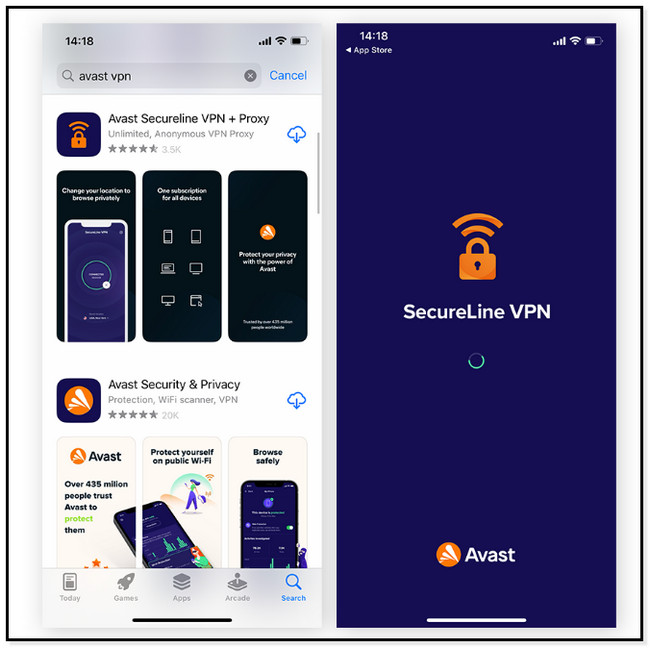
Krok 2Aplikace vás požádá o povolení k přístupu k některým vašim informacím a konfiguracím. Jediné, co musíte udělat, je klepnout na tlačítko Povolit. Poté vyberte Země or Místo ty chceš. Vyhledejte služby VPN dostupné pro dané místo a klepněte na mítinky Connect tlačítko pro navázání připojení VPN. Později zkontrolujte, zda VPN funguje otevřením Find My iPhone.
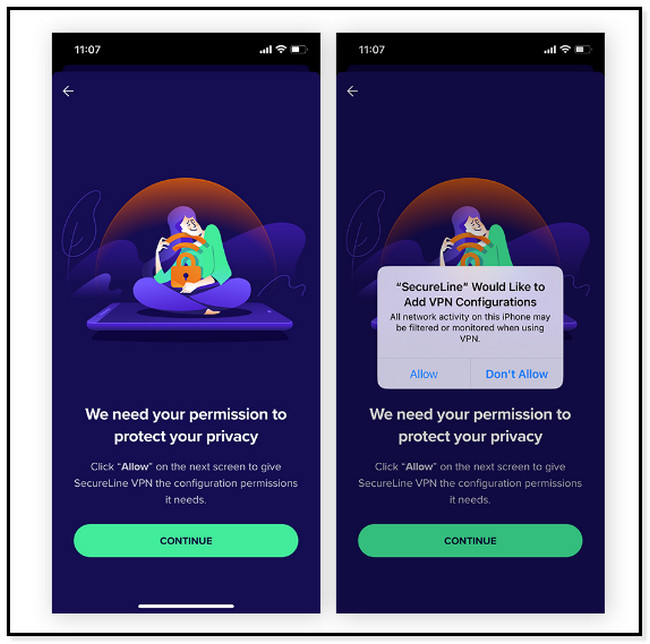

FoneLab Location Changer umožňuje snadno upravovat umístění na iPhone, iPad nebo iPod Touch.
- Podle toho nastavte svou polohu na zařízeních iOS kamkoli.
- Přesuňte svůj iPhone s požadovanými trasami s nebo bez počátečních a konečných bodů.
- Jsou podporována různá iOS zařízení.
Část 4. Časté dotazy o změně polohy Najít můj iPhone
1. Proč se poloha Najít můj iPhone neustále mění?
Většinu času je důvodem nesprávné datum a čas telefonu Find My iPhone aplikace se neustále mění. V takovém případě je třeba jej pravidelně kontrolovat. Kromě toho aplikace pravděpodobně potřebuje načíst nová data. Chcete-li to provést, vyhledejte Nastavení na vašem iPhone. Poté přejděte na Poštovní zásilka a klepněte na ikonu Načíst nová data tlačítko. Vyber Automatický ikona.
2. Proč si můj telefon myslí, že jsem na jiném místě?
Primárním a společným důvodem je Nastavení polohy jsou vypnuty. Jdete pouze do Nastavení aplikace na vašem iPhone. Poté klepněte na Ochrana osobních údajů a zabezpečení a přejděte na Místo Služby knoflík. Později jej zapněte posunutím jeho posuvníku doprava.
Existuje mnoho způsobů, jak se naučit, jak změnit svou polohu na Find My iPhone 11 a dalších modelech. Ale Měnič polohy FoneLab je nejlepší. Můžete si stáhnout software a zažít hladký proces. Užívat si!

FoneLab Location Changer umožňuje snadno upravovat umístění na iPhone, iPad nebo iPod Touch.
- Podle toho nastavte svou polohu na zařízeních iOS kamkoli.
- Přesuňte svůj iPhone s požadovanými trasami s nebo bez počátečních a konečných bodů.
- Jsou podporována různá iOS zařízení.
